การเพิ่มบัญชี Google บน Outlook
เพิ่มบัญชีอีเมล Google บน Outlook คือกระบวนการที่ง่ายและสามารถทำได้ในไม่กี่ขั้นตอนเท่านั้น

1. คลิกที่ account > Manage your Google Account > Security > 2-Step Verification
2. คลิกที่ "App passwords"
3. ตั้งชื่อที่ต้องการ จากนั้นคลิก "Create"
4. จะได้ app password เพื่อนำไปใช้ในการ add email บน outlook หรือ โปรแกรมใช้งาน email อื่นๆ และคลิก "Done"
5. นำ app password ที่ได้มากรอกแทนรหัส email ปกติ และคลิก "Next"
เขียนโดย : ServerToday Team
// Related Articles
 เริ่มต้นใช้งาน
เริ่มต้นใช้งาน การแชร์ contact บน google workspace
Google Workspace ช่วยให้คุณสามารถแชร์รายชื่อติดต่อกับผู้อื่นได้อย่างง่ายดาย คุณสามารถแชร์รายชื่อติดต่อทั้งหมดของคุณหรือเฉพาะบางส่วนได้ คุณสามารถแชร์รายชื่อติดต่อกับผู้ใช้ภายในโดเมนของคุณหรือกับผู้ใช้ภายนอกได้
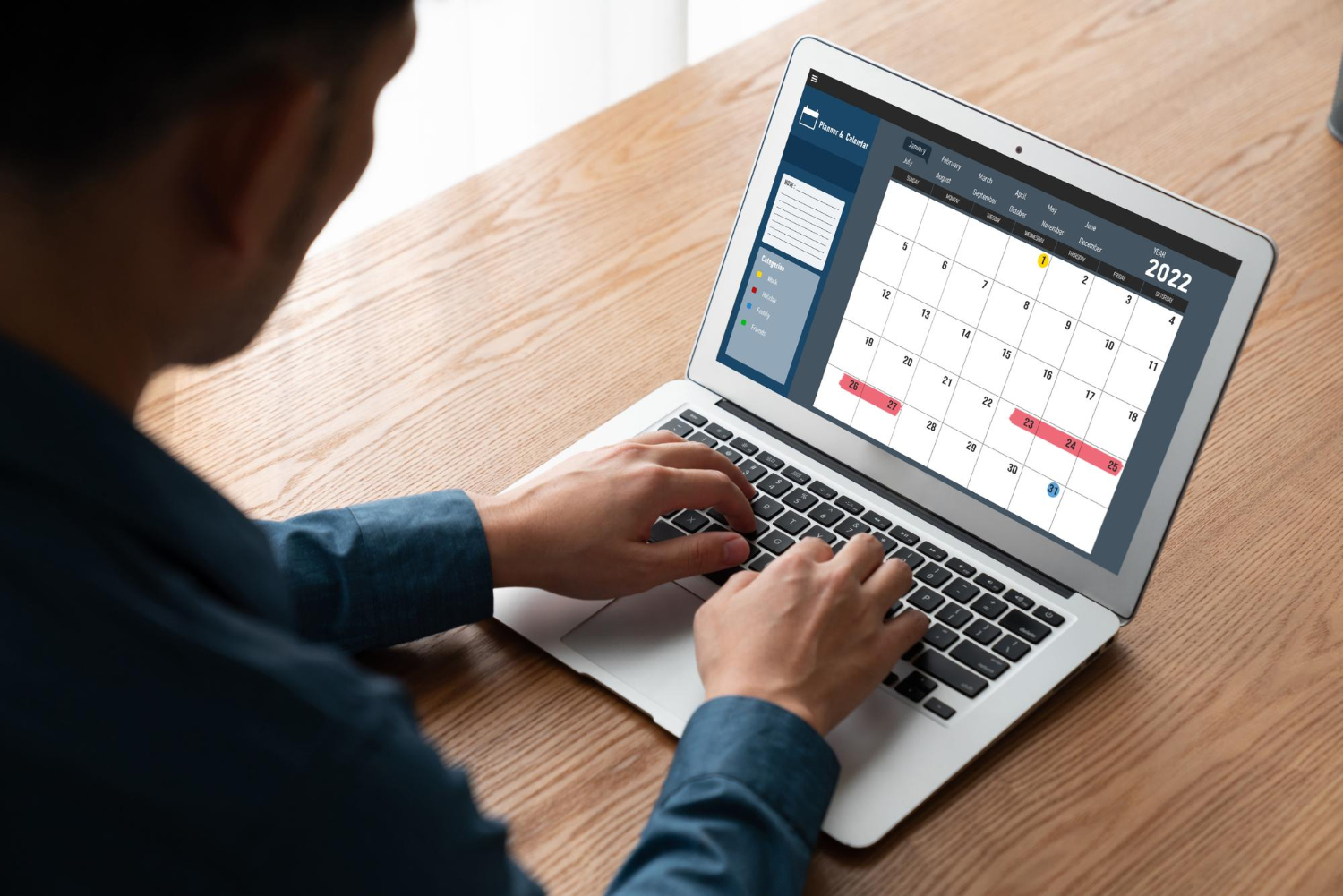 เริ่มต้นใช้งาน
เริ่มต้นใช้งาน Google Calendar
Google Calendar ปฏิทินออนไลน์ที่แชร์ได้
วางแผนได้เร็วขึ้นเพื่อให้มีเวลาทำงานได้มากขึ้นด้วยปฏิทินที่แชร์ได้ ซึ่งใช้งานได้ใน Google Workspace ทั้งระบบ